USB 디스크가 손상되어 포맷해야 합니다.
php 편집기 바나나는 U 디스크가 포맷되어야 한다고 표시되는 깨진 U 디스크 문제를 해결하는 방법을 가르쳐줍니다. USB 플래시 드라이브를 삽입하면 컴퓨터에서 포맷하라는 메시지가 표시됩니다. 이때 많은 사람들이 불안하고 혼란스러워 할 것입니다. 그러나 USB 드라이브를 포맷하려고 서두르지 마십시오. 이로 인해 데이터가 손실될 수 있습니다. 여기에서는 이 문제를 해결하는 몇 가지 방법을 알려 드리겠습니다. 도움이 되기를 바랍니다.
USB 플래시 드라이브를 연결한 후 포맷해야 하는 경우 중요한 데이터 손실을 방지하기 위해 즉시 포맷 작업을 선택하지 마십시오. USB 플래시 드라이브를 마우스 오른쪽 버튼으로 클릭하고 "속성"을 선택한 다음 새 창에서 "도구" - "검사"를 클릭하세요.
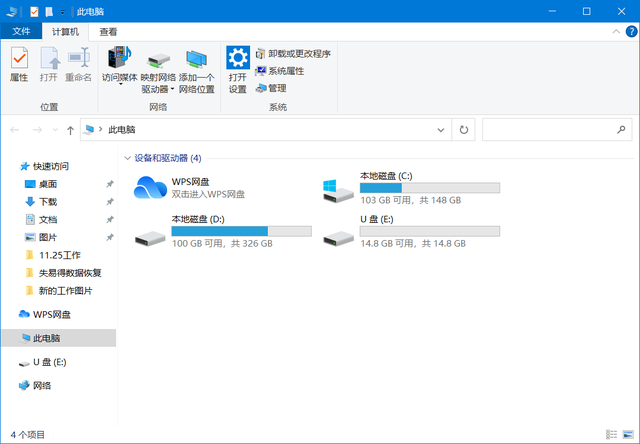
오류 확인 창에서 "드라이브 검색 및 복구"를 클릭하면 시스템이 자동으로 파일 시스템 오류를 복구하고 불량 섹터 복구를 시도합니다. 수리가 완료되면 USB 플래시 드라이브를 정상적으로 복원할 수 있는지 확인하세요.
위의 방법으로 USB 플래시 드라이브를 열 수 없는 문제가 해결되지 않으면 포맷하는 것이 좋습니다. U 디스크 오류를 효과적으로 복구하려면 "빠른 포맷" 옵션을 취소하고 하위 수준 포맷을 수행하여 후속 복구 작업에 영향을 주지 않는 것이 좋습니다.
포맷하면 USB 플래시 드라이브의 모든 데이터가 지워집니다. 데이터를 복구해야 하는 경우 데이터 복구 소프트웨어만 사용할 수 있습니다. 따라서 데이터 복구를 수행하기 전에 USB 플래시 드라이브 장치를 보호하고 데이터를 덮어쓰지 않도록 다시 읽기 및 쓰기 작업을 피하십시오. 다음은 손실된 데이터 복구를 사용하여 작업을 완료할 수 있는 간단한 방법을 소개합니다. 구체적인 단계는 다음과 같습니다.
1단계: 포맷된 USB 플래시 드라이브를 컴퓨터에 연결합니다.
참고: 실수로 USB 플래시 드라이브를 포맷한 후에는 데이터 손상을 방지하기 위해 USB 플래시 드라이브에서 새로운 읽기 또는 쓰기 작업을 수행하지 마십시오.
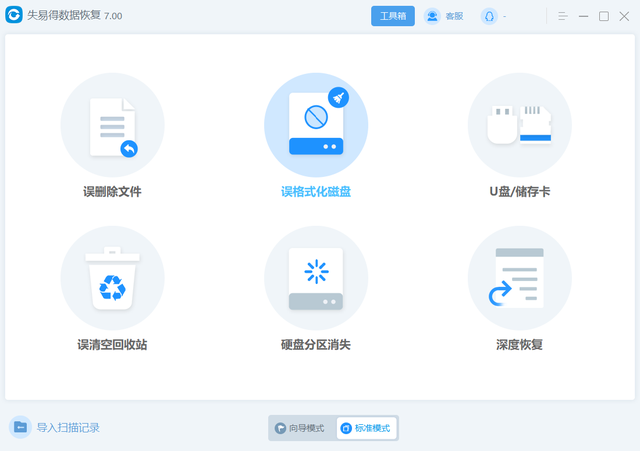
2단계: "실수로 포맷된 디스크" 기능을 선택한 다음 컴퓨터 USB 플래시 드라이브에 연결하도록 선택합니다.
3단계: 복구하려는 파일 형식을 선택하고 선택한 후 스캔을 클릭하세요.
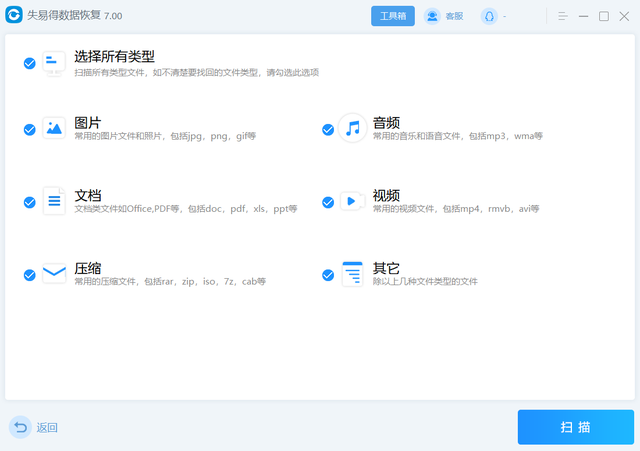
4단계: 스캔이 완료되면 많은 데이터가 표시될 수 있습니다. 가장 중요하고 복구해야 한다고 생각되는 파일을 필터링하고 미리보기 시 정상적으로 표시되는지 확인하시기 바랍니다. 복구하려는 파일을 식별한 후 간단히 확인하고 아래의 복구 버튼을 클릭하면 모든 데이터를 그대로 컴퓨터에 되돌릴 수 있습니다.
U 디스크를 열 수 없고 포맷해야 한다는 메시지가 표시되면 어떻게 해야 합니까? 비슷한 상황이 발생하면 이 문서의 단계를 참조하여 시도해 볼 수 있습니다. . 이번 나눔이 모든 분들께 조금이나마 도움이 되기를 바랍니다.
위 내용은 USB 디스크가 손상되어 포맷해야 합니다.의 상세 내용입니다. 자세한 내용은 PHP 중국어 웹사이트의 기타 관련 기사를 참조하세요!

핫 AI 도구

Undresser.AI Undress
사실적인 누드 사진을 만들기 위한 AI 기반 앱

AI Clothes Remover
사진에서 옷을 제거하는 온라인 AI 도구입니다.

Undress AI Tool
무료로 이미지를 벗다

Clothoff.io
AI 옷 제거제

AI Hentai Generator
AI Hentai를 무료로 생성하십시오.

인기 기사

뜨거운 도구

메모장++7.3.1
사용하기 쉬운 무료 코드 편집기

SublimeText3 중국어 버전
중국어 버전, 사용하기 매우 쉽습니다.

스튜디오 13.0.1 보내기
강력한 PHP 통합 개발 환경

드림위버 CS6
시각적 웹 개발 도구

SublimeText3 Mac 버전
신 수준의 코드 편집 소프트웨어(SublimeText3)

뜨거운 주제
 7360
7360
 15
15
 1628
1628
 14
14
 1353
1353
 52
52
 1265
1265
 25
25
 1214
1214
 29
29
 Ventoy 보안 부팅 설정보안 부팅
Jun 18, 2024 pm 09:00 PM
Ventoy 보안 부팅 설정보안 부팅
Jun 18, 2024 pm 09:00 PM
Ventoy는 USB 플래시 드라이브에 있는 ISO/WIM/IMG/VHD(x)/EFI 및 기타 유형의 파일을 직접 부팅할 수 있는 USB 부팅 도구입니다. 노트북은 기본적으로 보안 부팅이 켜져 있습니다. 전원을 끄지 않거나 끌 수 없으면 USB 장치에서 부팅할 수 없습니다. Ventoy는 현재 컴퓨터에 GRUB 설치 인증서를 삽입하는 것도 원칙으로 합니다. 컴퓨터가 한 번 삽입된 후에는 grub을 기반으로 부팅된 모든 USB 디스크 PE가 통과할 수 있습니다. Ventoy의 공식 설명은 GIF 이미지입니다. 재생 속도가 너무 빨라서 기억나지 않으실 수도 있습니다. 이해하기 쉽도록 GIF 이미지를 여러 부분으로 나누었습니다. Ventoy 보안 부팅에는 EnrollKey 및 Enro가 있습니다.
 diskgenius 데이터를 복구하는 방법 diskgenius 데이터 복구 튜토리얼
May 08, 2024 pm 02:22 PM
diskgenius 데이터를 복구하는 방법 diskgenius 데이터 복구 튜토리얼
May 08, 2024 pm 02:22 PM
1단계: DiskGenius의 메인 인터페이스 위에 있는 하드 디스크 파티션 맵에서 파티션을 직접 선택하고 마우스 오른쪽 버튼을 클릭한 다음 팝업 바로가기 메뉴에서 [삭제되거나 포맷된 파일 복구] 메뉴 항목을 선택할 수 있습니다(그림 참조). 사진) . 2단계: 복구 옵션 창이 나타나면 [삭제된 파일 복구], [완전 복구], [알려진 파일 형식에 대한 추가 검사]의 세 가지 옵션을 확인합니다(그림 참조). 3단계: 오른쪽의 [파일 형식 선택] 버튼을 클릭하고 팝업 창에서 복구해야 하는 파일 형식을 지정합니다(그림 참조). 4단계: 복구 옵션을 설정하고 [시작] 버튼을 클릭하면 DiskGenius 소프트웨어가 하드 디스크나 파티션의 데이터 스캔을 시작합니다. 먼저 스캔 창이 나타납니다(그림 참조).
 파티션 도구 diskgenius를 사용하여 파일을 복구하는 방법 파티션 도구 diskgenius를 사용하여 파일을 복구하는 방법
May 08, 2024 pm 02:25 PM
파티션 도구 diskgenius를 사용하여 파일을 복구하는 방법 파티션 도구 diskgenius를 사용하여 파일을 복구하는 방법
May 08, 2024 pm 02:25 PM
1. DiskGenius 메인 인터페이스 위의 하드 디스크 파티션 맵에서 파티션을 직접 선택하고 마우스 오른쪽 버튼을 클릭한 후 팝업 바로가기 메뉴에서 [삭제 또는 포맷된 파일 복구] 메뉴 항목을 선택하면 됩니다. 아래 그림. 2. 복구 옵션 창이 나타나면 아래 그림과 같이 [삭제된 파일 복구], [전체 복구], [알려진 파일 형식에 대한 추가 검사]의 세 가지 옵션을 확인합니다. 3. 오른쪽의 [파일 형식 선택] 버튼을 클릭하고 아래 그림과 같이 팝업 창에서 복구해야 할 파일 형식을 지정합니다. 4. 복구 옵션을 설정하고 [시작] 버튼을 클릭하면 DiskGenius 소프트웨어가 하드 디스크나 파티션의 데이터를 스캔하기 시작합니다. 먼저 아래 그림과 같이 스캔 창이 나타납니다. 5. 스캔이 완료되면,
 마더보드 배터리는 얼마나 오래 지속되나요?
May 08, 2024 pm 09:04 PM
마더보드 배터리는 얼마나 오래 지속되나요?
May 08, 2024 pm 09:04 PM
컴퓨터 마더보드 배터리를 얼마나 자주 교체해야 합니까? 일반적으로 마더보드 배터리의 수명은 3~5년이지만 더 짧거나 길 수도 있습니다. 컴퓨터에 부정확한 시계, 잘못된 시스템 설정 등의 문제가 있는 경우 마더보드 배터리의 손상으로 인해 발생할 수 있습니다. 마더보드 배터리는 2~3년마다 교체해야 합니다. 마더보드 배터리는 컴퓨터 시스템의 시간을 기록하는 데 사용됩니다. 즉, 시스템 시계의 정확성을 유지하는 데 사용됩니다. 배터리가 부족하면 시작 시 CMOS 오류가 자주 발생하고 시간이 공장 날짜로 돌아갑니다. 날짜와 시간이 정확하지 않으면 배터리를 교체할 시기입니다. 마더보드의 배터리 수명은 매우 길며 일반적으로 약 5년입니다. 컴퓨터가 켜져 있을 때 배터리는 충전 상태에 있으며, 컴퓨터가 종료된 후에는 BIOS에서 관련 정보(예:
 스캐너 만능왕으로 삭제된 파일을 복구하는 방법_스캐너 만능왕으로 삭제된 파일을 복구하는 방법
May 07, 2024 am 10:22 AM
스캐너 만능왕으로 삭제된 파일을 복구하는 방법_스캐너 만능왕으로 삭제된 파일을 복구하는 방법
May 07, 2024 am 10:22 AM
1. 먼저 스캐너를 열고 왼쪽 상단에 있는 버튼을 클릭하여 아래 그림과 같이 개인 인터페이스를 표시합니다. 2. 그런 다음 설정을 클릭하고 인터페이스를 밀어서 아래 그림과 같이 도움말 인터페이스 버튼을 찾으세요. 3. 그런 다음 아래 그림과 같이 도움말 버튼을 찾아 클릭하여 들어갑니다. 4. 그런 다음 [실수로 문서를 삭제했습니다. 복원하려면 어떻게 해야 하나요? ]를 클릭하면 아래 그림과 같이 입력됩니다. 5. URL이 있다는 것을 알 수 있습니다. 아래 그림과 같이 지침에 따라 해당 URL에 로그인하여 복원합니다(동기화되지 않은 파일은 복원할 수 없습니다. 스캔 후 중요한 파일을 반드시 동기화하십시오). 6. 로그인 후 아래 그림과 같이 동기화된 파일을 확인하고 실수로 삭제한 파일을 찾을 수 있습니다.
 휴대폰 비디오를 MP4로 변환하는 가장 쉬운 방법(휴대폰 비디오를 MP4 형식으로 변환하는 빠른 팁)
May 08, 2024 pm 08:43 PM
휴대폰 비디오를 MP4로 변환하는 가장 쉬운 방법(휴대폰 비디오를 MP4 형식으로 변환하는 빠른 팁)
May 08, 2024 pm 08:43 PM
하지만 다른 기기에서 재생하려면 MP4 형식으로 변환해야 하는 경우도 있습니다. 스마트폰의 인기로 인해 휴대전화로 동영상을 촬영하는 경우가 점점 늘어나고 있습니다. 사용자가 휴대폰 비디오를 MP4 형식으로 빠르게 변환할 수 있도록 이 문서에서는 가장 간단한 방법을 소개합니다. 1. 전문 비디오 변환 도구를 사용하여 휴대폰 비디오를 HandBrake와 같은 FFmpeg 등 MP4 형식으로 변환합니다. 다양한 사용자의 요구를 충족할 수 있는 이러한 도구는 풍부한 변환 옵션을 제공합니다. 2. iConv와 같은 모바일 애플리케이션 변환 도구는 비디오 변환 기능도 제공합니다. 사용자는 모바일 비디오를 애플리케이션으로 가져와서 VideoConverte와 같은 일부 모바일 애플리케이션으로 출력하도록 선택하기만 하면 됩니다.
 CrystalDiskInfo 하드 디스크 감지 도구를 사용하여 디스크 고온 알람을 설정하는 방법_CrystalDiskInfo 하드 디스크 감지 도구를 사용하여 디스크 고온 알람을 설정하는 방법
May 07, 2024 am 10:01 AM
CrystalDiskInfo 하드 디스크 감지 도구를 사용하여 디스크 고온 알람을 설정하는 방법_CrystalDiskInfo 하드 디스크 감지 도구를 사용하여 디스크 고온 알람을 설정하는 방법
May 07, 2024 am 10:01 AM
1단계: CrystalDiskInfo를 열고 기본 인터페이스로 들어간 후 알람을 설정하려는 디스크를 전환합니다. 2단계: 그런 다음 현재 표시된 온도 위치를 클릭합니다. 3단계: 클릭하면 온도 알람 설정 기능이 나타납니다. 기본값은 60℃입니다. 4단계: 스크롤 막대를 끌어 온도를 설정한 다음 적용 버튼을 클릭할 수 있습니다. 5단계: 디스크가 여러 개인 경우 위의 드롭다운 상자를 클릭하여 설정할 다른 하드 디스크를 선택할 수 있습니다.
 엑셀 테이블이 열리지 않는 문제를 해결하는 방법
May 08, 2024 pm 08:36 PM
엑셀 테이블이 열리지 않는 문제를 해결하는 방법
May 08, 2024 pm 08:36 PM
열 수 없는 Excel 테이블 문제를 해결하는 방법: 파일 형식이 올바른지 확인하거나 다른 응용 프로그램을 열어서 Excel 기본 설정을 재설정하세요. 뛰어나다).




